[Laravel 6.x]Route::get()で設定したURLパラメーターの取得
Laravel6.xでRoute::get('/path/to/{id}')で設定したidの取得方法について。
HOME>情報備忘録>[Ubuntu]Gimp gimp-painterとショートカットの設定
デフォルトで入ってるGimpにG-PenとMixBrushというのを追加すると お絵描きツールとして利用できるみたいなので入れてみた。OSはUbuntu11.10。
いまいち事情を正確に把握出来てないのですが、MixBrushとG-Penは別物で本来別々にパッチを当てないとダメなんですが、 2つを追加できるパッチが「gimp-painter-」という名前で存在してるみたいです。 で、パッチを当てるのは面倒なので、「gimp-painter-」を当てたGIMPのパッケージをUbuntu Japanese Teamの水野さんという方が配布されてる模様。
これを利用すると、インストール済みのGimpにもgimp-painter-を当てることが出来るみたいのでこちらを利用しました。ありがとうございます。ありがとうございます。
下記コマンドを実行してリポジトリの追加とアップグレードをおこないます。
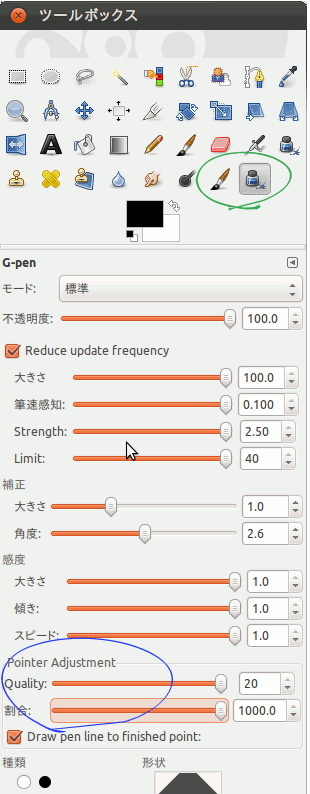
Gimpを立ち上げて左のツールボックス図の緑丸のツールが出てれば多分成功です。
G-Pen選択時に出てくる青丸部分がどのくらい補正するかを設定する部分です。 Quality、割合の両方とも数値が大きければ大きいほど綺麗な線になります。
ただ割合を最大にすると大きい画像では、重くなるみたいで線が遅れて引かれるので状況に合わせて調整した方がよいかと思います。
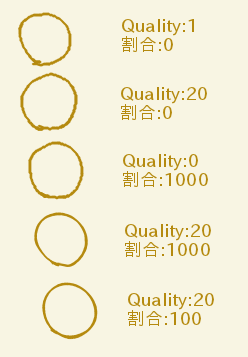
この位のサイズだと割合が1000でも100でも差がない感じです。高解像度の場合、調整が必要になりそう。
ユーザディレクトリにあるショートカットの設定ファイルを削除して アプリケーションのルートにあるps-menurcをコピーします。
上記コピーを間違ってsudoでやってしまった場合、所有者と所有グループがrootになるので 下記を実行します。
これでGimpを立ち上げるとPhotoshopと同じショートカットが利用できます。 とは言っても色々と異なる部分も多いのでなかなか大変です。
| 投稿日 | 2012年2月23日 02:19 |
|---|---|
| カテゴリ | Ubuntu | アプリケーション | デザイン |
| タグ | Gimp | Ubuntu11.10 | イラスト |
| トラックバック URL | http://www.kantenna.com/cgi-bin/mt504/mt-tb.cgi/1275 |
コメント